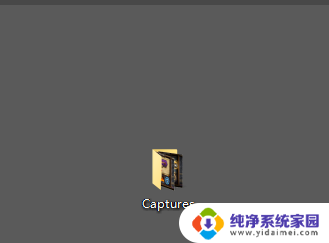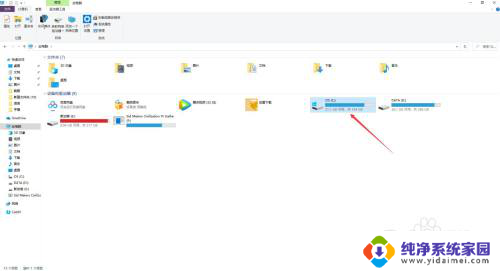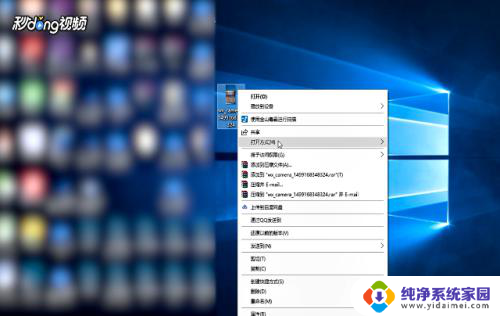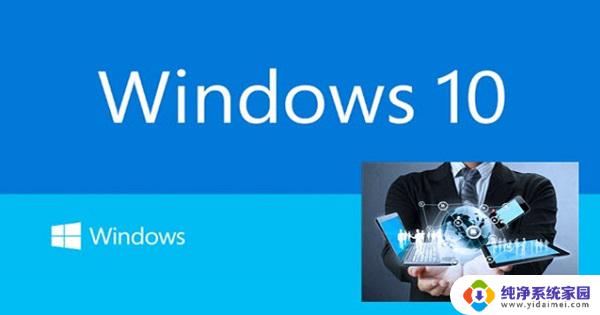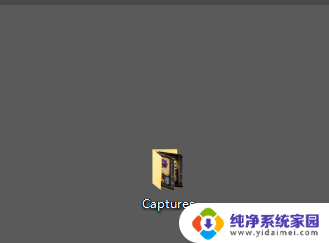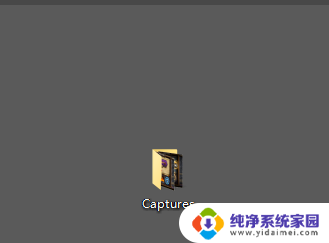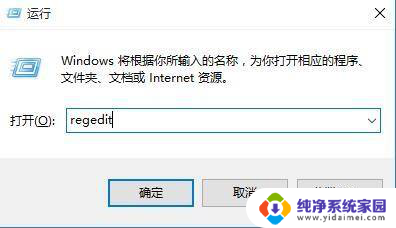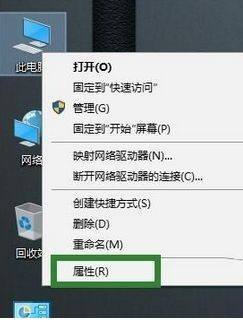windows截图并保存 win10截屏保存后如何进行编辑和标注
windows截图并保存,在日常的使用中,我们经常需要对电脑屏幕上的内容进行截图保存,而在Windows 10系统中,截屏保存后我们还可以进行编辑和标注,使得截图更加丰富和有用。通过简单的操作,我们可以轻松地对截屏进行裁剪、添加文字、绘制图形等操作,以满足不同需求。这不仅方便了我们在工作和学习中的使用,还可以让我们更加直观地向他人展示问题、分享经验。接下来让我们一起来了解一下如何在Windows 10中进行截屏后的编辑和标注吧!
方法如下:
1.打开电脑,使桌面停留在需要截图保存的界面。

2.按住键盘上的PrtSc快捷键,笔记本键盘与机械键盘稍有区别,按下后可以获得该界面的截图。此时截图停留在剪切板上。


3.打开画图工具,或word等可以粘贴图片的软件。通过使用Ctrl+V或右键粘贴,可以获得刚刚的截屏图片。
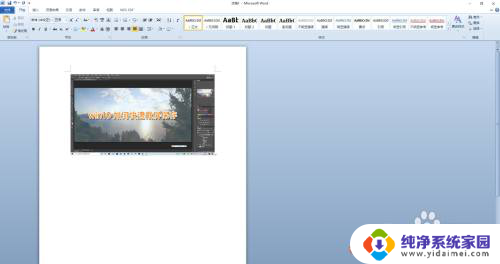

4.若需要直接通过快捷键保存截屏图片,可以在需要截屏的时候。按下win+PrtSc键,快速保存图片在系统的默认图片文件夹中。

5.一般默认的保存位置为C:\Users(或是“用户”)\电脑的用户名\Pictures 这个文件夹中。
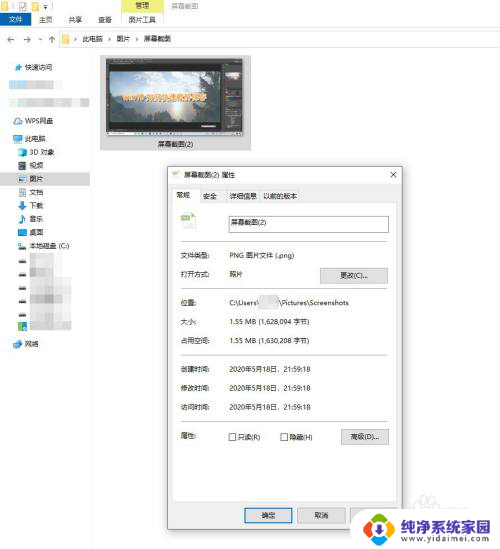
以上是关于在Windows系统中进行截图并保存的全部内容,若有遇到相同情况的用户,可以按照小编的方法来解决问题。